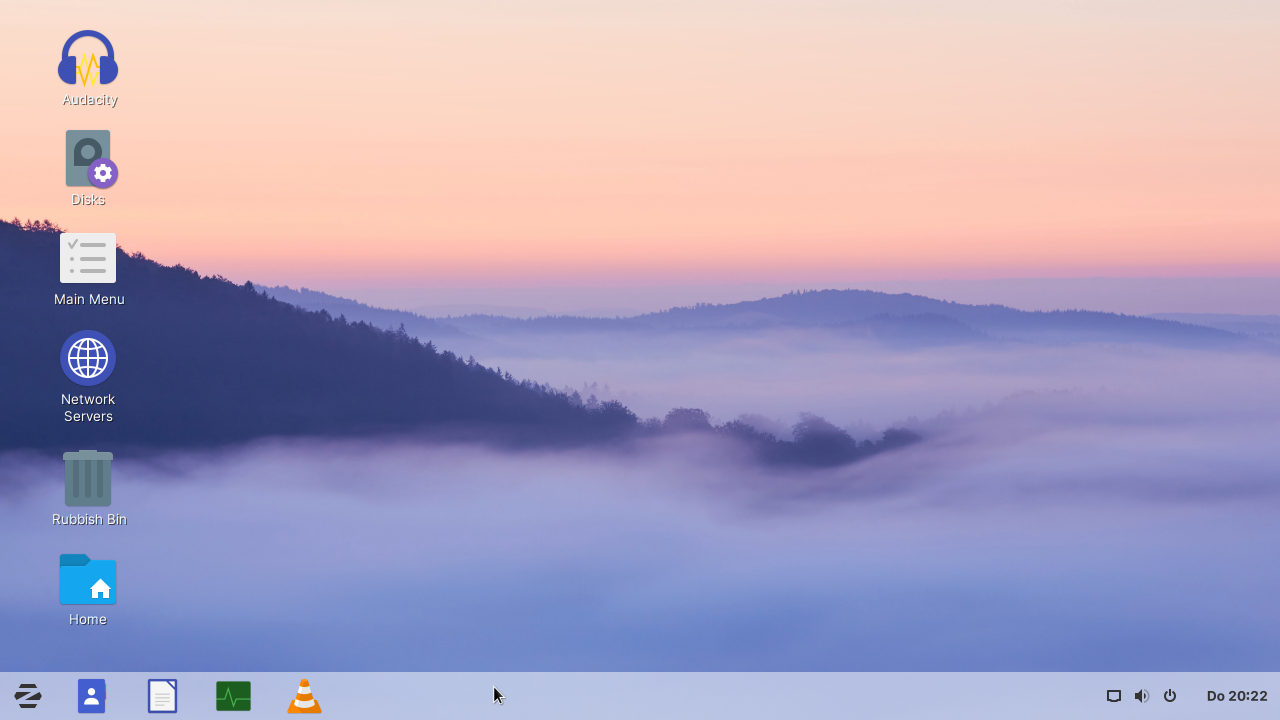Linux Zorin
Linux Zorin
Après la version LTS d'Ubuntu supportée jusqu'en 2027 proposée dans le numéro 58, voici Zorin, une version de Linux qui se rapproche de l'environnement Windows.
C'est une option idéale pour ceux qui hésitent à changer d'OS de peur d'être déboussolés par les changements trop brusques dans l'ergonomie des interfaces.
Il s'agit ici de la version gratuite 16.3 Core, pour ceux qui souhaiteraient une autre version, Lite ou Pro, voici le lien vers la page de téléchargement : https://zorin.com/os/download/
Cette version est basée sur Ubuntu 20.04 avec l’environnement de bureau Gnome. Elle comprend bien entendu une foule d'applications open source préinstallées.
Parmi les particularités intéressantes, on note la synchonisation des smartphones Androïd, la compatibilité avec les logiciels Windows au moyen de Wine, la prise en charge de Steam...
Quelques liens pour en savoir plus :
https://www.zdnet.fr/guide-achat/zorin-os-l-exemple-de-ce-que-devrait-etre-un-systeme-d-exploitation-pour-ordinateur-39957276.htm
https://www.ionos.fr/digitalguide/serveur/configuration/zorin-os/
Comment créer une clé bootable avec RUFUS
Pas de LIVE CD dans ce numéro, mais, à la place, tout ce qu'il faut pour créer une clé bootable avec votre Linux bien à vous !
Pour créer notre Linux bootable sur clé USB (encore nommé Linux Live), nous allons utiliser Rufus.
Il s'agit d'un utilitaire permettant de formater et de créer des médias USB démarrables, tels qu'une clé USB ou une mémoire flash. Ce média vous sera particulièrement utile si vous voulez travailler sur une machine qui n’a pas de système d’exploitation installé ou si celui qui est installé est défaillant ou ne vous convient pas ou encore si vous voulez simplement tester Linux.
Pour plus d'information sur Rufus, visitez sa page officielle. Et, si vous êtes novice dans l'utilisation des Linux Live, commencez par consulter cette page chez Bento.
Le mode opératoire sous Windows est assez simple. Voici les différentes étapes :
- Si vous voulez utiliser une des clés USB contenant le magazine, copiez d'abord son contenu sur votre PC. S'il s'agit d'une autre clé, copiez uniquement le dossier ressources/Linux et retirez la clé pour éviter les confusions.
- Depuis Windows, avec l'explorateur de fichiers, allez dans le dossier où vous avez copié le magazine ou le dossier, puis rendez-vous dans ressources/Linux et lancez rufus-4.2p.exe.
- Assurez-vous d'avoir branché votre clé USB de destination. Son nom doit apparaître dans l'application Rufus à la rubrique périphérique.
- À partir de l'explorateur, à l'aide de la souris, faites glisser le fichier Zorin-OS-16.3-Core-64-bit.iso à la rubrique. Type de démarrage.
- Lancez enfin la création de votre Linux bootable en cliquant sur le bouton Démarrer.
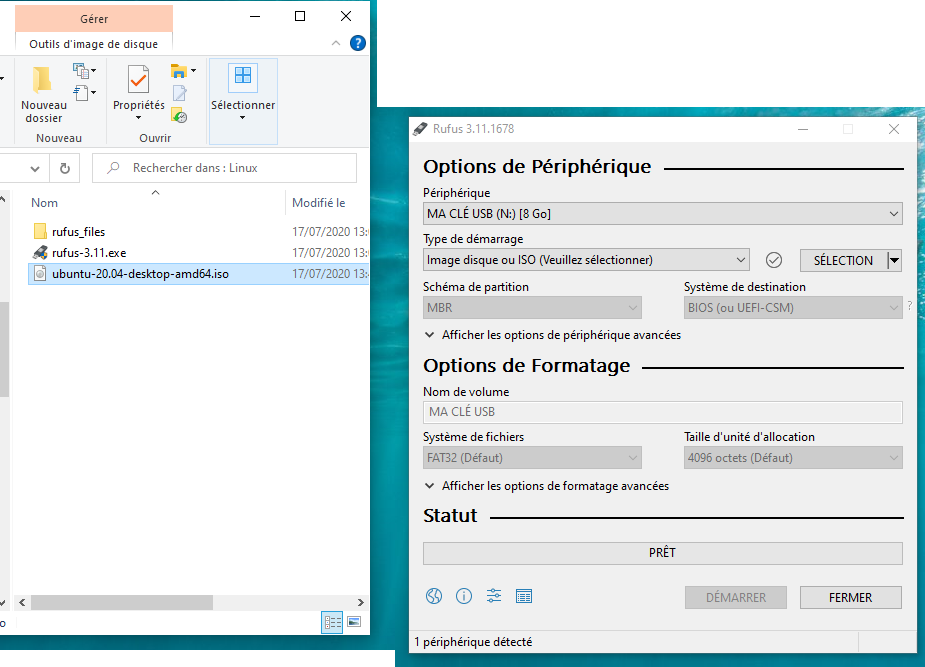
L'étape suivante consiste à s'assurer que votre ordinateur démarre bien sur la clé USB. Pour cela, il y a deux méthodes. La plus simple est celle qui consiste à appeler le gestionnaire de boot au démarrage de votre ordinateur et de choisir la clé. En général, il s'agit d'une touche de fonction comme F12 ou F10. La documentation en ligne de votre ordinateur ou de votre carte mère devrait vous en dire plus à ce sujet.
La seconde méthode passe par le BIOS où il vous faudra régler les priorités au démarrage et placer les périphériques USB avant le disque dur. Cela peut être plus ou moins compliqué selon votre version de BIOS ou d'UEFI si ce dernier est en mode secure boot. Là encore, la documentation ainsi que les forums qui traitent du sujet vous seront très utiles.
Si tout se passe bien, vous devriez pouvoir tester Linux sans problème et, si vous êtes convaincus, vous pourrez l'installer définitivement sur votre machine à partir de la clé.